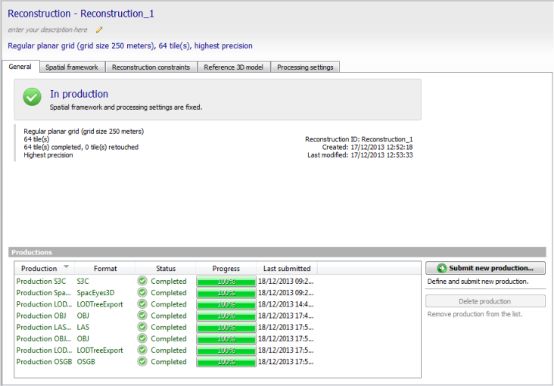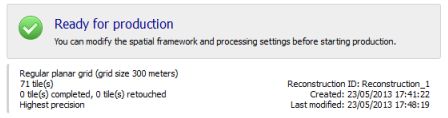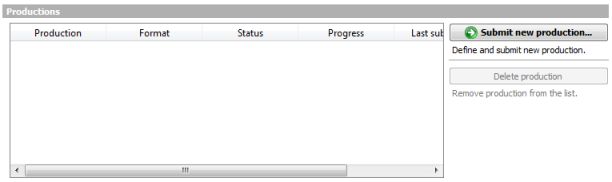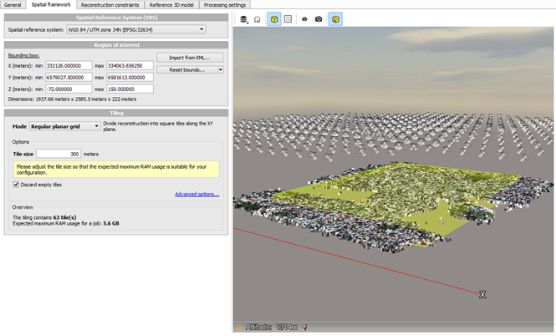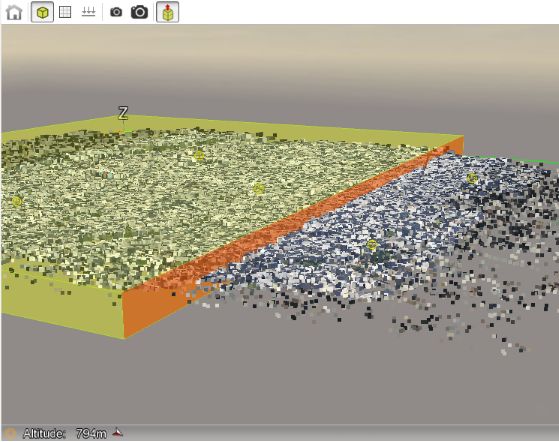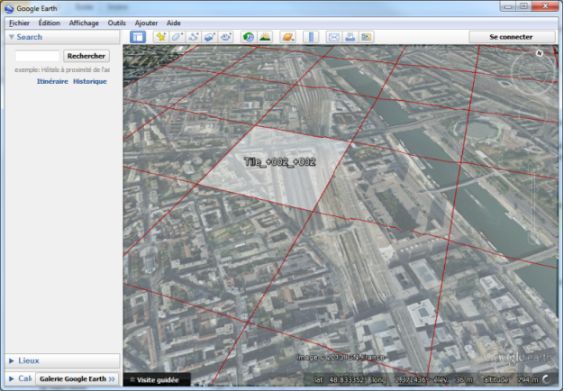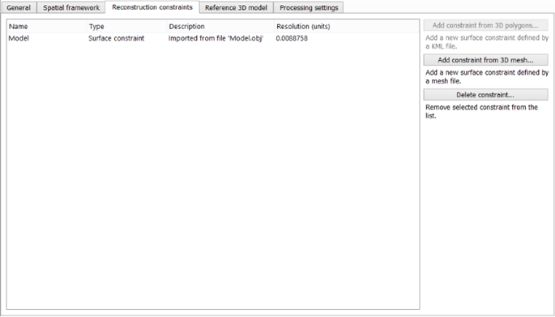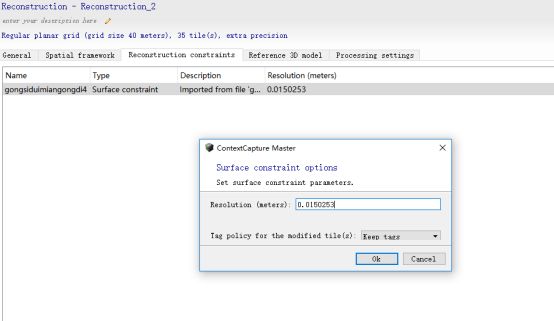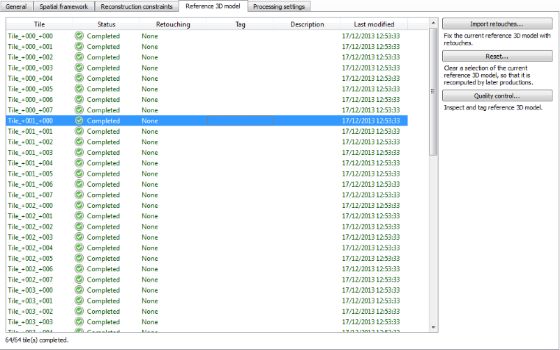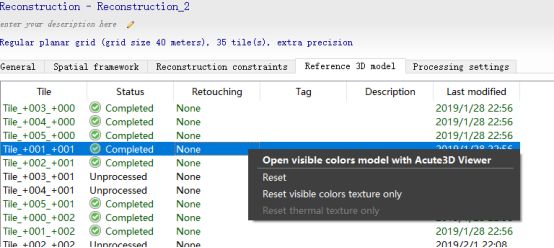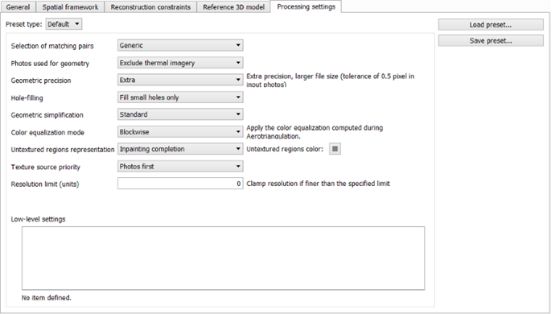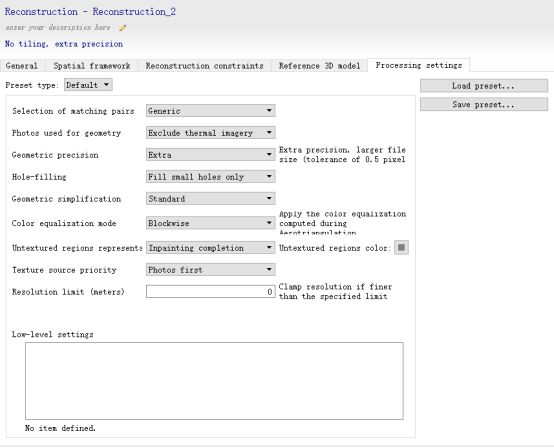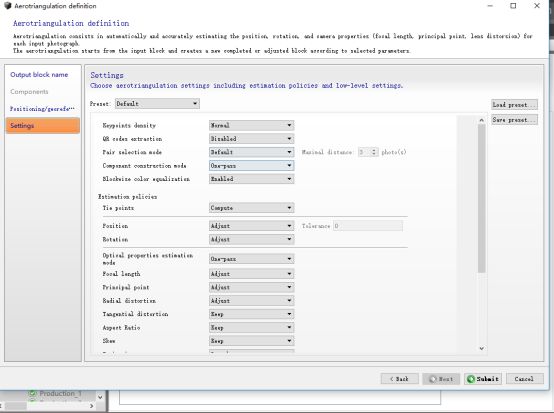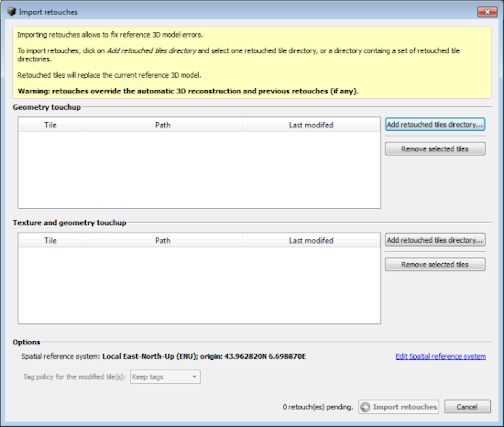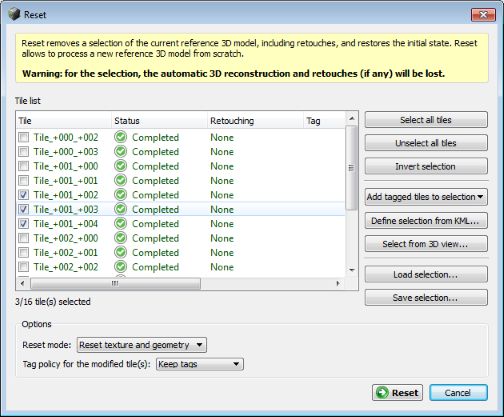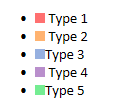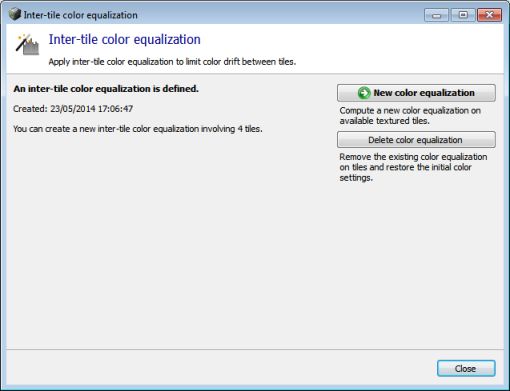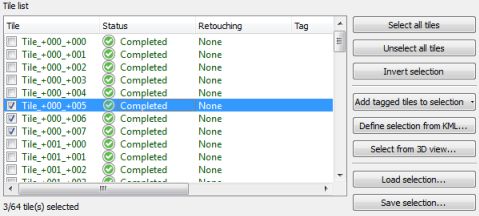4.3重建(Reconstruction)
一个重建项目(Reconstruction)管理着一个三维重建框架(包含空间坐标系,建模区域,瓦片设置,处理设定等), 基于一个重建项目可以建立一或多个生产任务。
重建包含了以下几个属性:
•空间框架(Spatial framework):定义了空间参考系统,目标建模范围,及瓦片设置。
•重建约束(Reconstruction constraints)允许使用现有的3D数据来控制重建并避免重建错误。
•参考3D模型是重建沙盒,它以本机格式存储3D模型,随着生产进度逐步完成。该参考三维模型是应用了修饰和重建约束的模型,并从中派生出未来的产品。
•处理设置设置几何精度级别(高、额外等)和其他重建设置。
•生产清单。
注意:在执行生产任务前必须先对空间框架和处理设定进行设定。生产任务一经提交,空间框架将变为只读,不可再更改。如果需要更改,需要使用“克隆”功能建立一个新的重建项目才能重新对空间框架进行修改编辑。
4.3.1 常规(General)
概述选项卡内包含重建信息面板以及生产任务列表
(信息面板)Dashboard
信息面板提供了重建任务的状态信息以及主要的空间框架设置
生成任务(Productions)
列出了重建包含的生产任务列表
一个重建项目下可以建立多个生产任务,它们将包含同样的重建设置(坐标系,瓦片设置,建模范围,处理设置等)
从概述选项卡(General)内可以执行以下操作:
定义并提交一个新生产任务
参见创建一个新生产任务
从列表中删除一个生产任务
此功能只是从列表中删除生产任务项。
所有已经生产输出的文件将不会被删除。
参见生产任务(Production)以获得更多关于生产任务的信息
4.3.2 空间框架(Spatial Framework)
空间框架选项卡管理着重建项目的三维空间设定,包括坐标系,建模区域,以及瓦片设置。
注:提交生产任务前必须先设置空间框架,生产任务一经提交,空间框架选项卡将变成只读,无法再修改。
空间参考系统(Spatial reference system (SRS))
只在具有地理参考属性的工程内可用,定义了建模区域及瓦片设置使用的空间坐标系
任何知名的坐标系都可以直接输入, 参见空间坐标系
重建项目系统默认使用以区块的中心为原点的东北天坐标系 (ENU).
某些坐标系同时定义了坐标系和瓦片设定。属于“Spatial framework”案例。
对不具有地理参考属性的工程,重建项目将自定义区块的本地坐标系统。
重建(Reconstruction)空间参考系统作为兴趣区域和分块(tiling)的参考,而生产(Productions)的输出三维模型坐标依赖于另一个空间参考系统,您可以在提交生产(Production)时选择该系统。
4.3.2.1空间参考系统(SPATIALREFERENCE SYSTEM / SRS)
仅适用于地理参考项目,定义空间框架使用的坐标系统,用于兴趣区和分块设置。
可以输入任何已知的SRS定义,请参见空间参考系统。
默认情况下,重建使用本地东北向上(ENU)系统,其原点设置在模型的中心。
有些SRS定义了坐标系统和瓦片分割。也是空间框架的例子。
对于非地理参考项目,重建使用块的局部坐标系。
重建空间参考系统作为兴趣区域和瓦片分块的参考,而生产的输出三维模型坐标依赖于另一个空间参考系统,您可以在生产级别进行选择。
4.3.2.2 兴趣区(REGION OF INTEREST)
定义重建(Reconstruction)的最大面积。
兴趣区是通过重建的空间参考系统中的一个轴对齐的3D框来设置的。
默认情况下,兴趣区会自动聚焦到重要分辨率区域:在每张照片中,根据计算出的连接点对应的分辨率信息的同级,并选择分布在核心中的点。兴趣区定义是这些选的连接点的边界框。重置边界…按钮允许将感兴趣区域重置为上述默认设置(智能模式),或块连接点的边界框,仅在拒绝总异常值后获得(最大模式)。最大模式可能包括感兴趣区域中的远背景区域,并且需要对感兴趣区域进行一些手动调整。
译者注:生成模型的范围,可以系统自动给出,也可以手工调整。
单击此按钮可在三维视图中有效地编辑兴趣区。
拉伸多边形可用于更精确地从DGN或KML文件(如果重建是地理参照的)定义区域。单击“从多边形导入(Import from polygon)”按钮可通过KML或DGN文件指定兴趣区。多边形文件仅定义二维多边形:可以从界面定义顶部和底部高度。
注意:有时定义一个比默认边框小的兴趣区更有意义(例如,当智能模式不能自动检测到它们时,放弃其中的距离较远的背景区域)。但是,在某些情况下,尤其是当块连接点不覆盖场景的某些兴趣区部分时(对于我来说它是一座孤立的高层建筑,扩大默认的兴趣区是很有意义的。
4.3.2.3 分块(TILING)
分块选项(Tiling options)
选择如何划分重建(Reconstruction)任务。
由ContextCapture生成的3D模型可以横跨整个城市,因此可能无法在一个瓦片(Tile)使用一台计算机的内存完成。因此,通常有必要将它们分成瓦片。
有四种瓦片分割模式:
•不分瓦片(No tiling):不细分重建。
•规则平面网格(Regular planar grid):沿xy平面将重建划分为方形瓦片Tile。
•常规体积网格:将重建划分为立方体瓦片(Tile)。
•自适应瓦片:自适应地将重建细分为方框,以满足目标内存使用。这对于以很不均匀的分辨率重建三维模型尤其有用,例如,当从一些地标的航空图像和地面图像重建城市时。在这种情况下,不可能找到适合所有区域的规则网格大小。
使用自适应瓦片大小(Adaptive Tiling)以外的瓦片分割时,根据需要选择瓦片大小和坐标原点(单击高级选项)。
瓦片与选定的空间参照系统对齐。如果瓷砖完全位于感兴趣的区域之外,或者不包含任何块连接点,则将丢弃该瓦片。
默认情况下,不包含任何连接点的瓦片将从瓦片分割中丢弃,启用“忽略空瓦片(Discard empty tiles)”选项可将所有瓦片保留在指定的兴趣区中。
注意:要在三维视图中预览瓦片分割效果,请在“显示(3DView)”组合框中选择“平铺(Tiling)”。
对于地理参考重建,可以以kml格式(菜单重建>平铺>导出到kml…)导出瓦片的切分方式,以在标准GIS工具或Google Earth中预览。
BingMaps瓦片系统(Bing Maps Tile System)
ContextCapture允许按照Bing地图瓦片系统执行重建。
选择Bing地图空间参考系统以使用Bing地图坐标系和指定级别的瓦片切分方式重建。
4.3.3 重建约束(Reconstruction constraints)
“重建约束”选项卡(Reconstruction constraints)允许使用现有的三维数据来控制重建并避免重建错误。
重建约束仅在ContextCapture Center版本中可用。参见软件版本。
在某些情况下,自动重建可能存在需要修复的重建错误。例如,可能发生在拍不到的区域、反光部分或水面上。
和使用第三方工具修复重建后的问题(请参阅修整)相比,而是可以使用现有的3D数据,以帮助在照片不足的区域进行重建。
您可以在数据处理任何时候定义重建约束(reconstruction constraints)。如果已经生成了三维模型,相关重建约束将被重置:它们将在以后的产品生产过程中使用新的重建约束重新计算。
ContextCapture可以使用以下对象定义的约束范围:
•包含3dpolygons的kml文件(仅用于地理参考重建);
•包含3dmesh的obj文件。
对于具有地理参考的项目(Project),导入的obj文件可以使用任何空间参考系统。请选择相应的空间参考系和原点。
对于没有地理参考的项目(Project),obj文件的空间参照系统必须与内部重建的空间参照系统相对应。
ContextCapture将此数据用作重建过程中的软约束:仅当区域中没有其他可靠数据时才使用重建约束:从输入照片推断出可靠的三维信息时,它将覆盖重建约束。
注:在GIS软件中创建KML约束(例如基于现有的正摄影像)通常比自动生成三维模型然后进行精修或者修复错误更有效。
译者注:重建约束主要用于空三后水面的问题处理、坐标轴的调整、比例尺的设置。
4.3.3.1重点解决水面问题(Focus on solving reconstruction problems on water surfaces)
水面约束的一个重要应用是在具备地理参考的项目中正确恢复水面。
我们建议使用地理信息系统软件来准备与水面相对应的三维多边形,并将其保存在kml文件中。
只需大致勾勒出水面的多边形轮廓即可,它们不需要完全贴合水面边缘:ContextCapture只在没有其他可靠数据的情况下使用表面约束(surface constraint)(地面:正常从照片重建;水面:使用对应表面约束surface constraint重建)。ContextCapture甚至可以将在约束范围内的静态船只正常重建出三维立体效果,只要从这些船只的照片中可以得出可靠的3D信息。
使用水面约束对比效果。
注:可以在质量控制(quality control)窗口下显示面约束。
译者注:在构建水面约束的范围的时候,一定要注意的是kml当中面的高度,高度一定要和模型有交集。建议在点云上直接量取水面区域的点云高度。可以用LSV画一个面,统一设置顶点高度即可。
译者注:约束不仅可以应用于水面,也可以应用于有建筑的地方,对于需要压平的地方进行压平。尤其适合于做方案设计,后续叠加对应的人工模型。
4.3.3.2重建约束选项(Reconstruction constraint options)
每个重构约束可以单独设置选项;右键-》option。
译者注:上图为译者添加
分辨率:定义要应用于此约束的采样分辨率。
您应该设置一个接近输入图像(photos)的分辨率的值。创建曲面约束时,它将使用块的分辨率的中间值进行初始化。在大多数情况下,该默认值是没问题的的,但如果输入照片的分辨率有很大的变化,则可能存在问题。
4.3.3.3已修改瓦片的标记策略(Tag policy for modified tiles)
重建约束会影响三维模型生产。因此,在添加、删除或修改重构约束时,可以选择要应用于受影响的瓦片(Tiles)的标记策略。
4.3.4 三维模型参考(Reference 3D Model)
三维模型参考选项卡管理着重建任务内的每一块瓦片模型,可以对它们进行修正导入以及重置。
参考三维模型(Reference 3D Model)可以认为是重建的沙盒。它以本地格式存储一个三维模型,该模型随着生产进度逐步完成,可以应用修饰(Retouch),并可以作为其他格式模型生产的基础。
参考三维模型(Reference 3D Model)是分块管理的,每个分块都可以单独控制。
提交的production如果对应的瓦片(Tils)生产完成(不包括retouch),此处对应瓦片(Tile)的状态也变为完成(Compled)。
模型列表(3D model contents)
模型管理中的每一块瓦片模型都能独立在acute3d Viewer中预览:在菜单中对目标模型瓦片点击右键并选择”open visible colors model with acute3d viewer“
译者注:此处文档中配图错误
注:为了便于重建质量控制,建议以3mx或S3c格式进行第一次生产(提交Production):3mx和S3c格式包括层次细节,允许您在Acute3D查看器或内置质量控制(Quality control)界面中顺利查看整个模型效果。
为了管理三维模型参考,建议使用以下功能:
•导入修饰(Import retouches):使用修饰(Retouchs)修复当前3D模型。
•重置清除已选择的参考3D模型,以便后期产品(Productions)重新计算。
•质量控制检查和标记参考3D模型瓦片(Tile)。
•瓦片间匀色。
4.3.5 处理设置(Processing setting)
处理设置选项卡包含了重建运算的设置功能,包括模型几何精度和高级设置等。
注:用户提交生成任务前必须设置处理设置 ,一旦生产任务提交后,处理设置将变成只读,不可再进行编辑。
译者注:此处原帮助文档配图错误,使用的是老版本的截图,和下面的介绍对不上。
4.3.5.1匹配点选择模式Selection of matching pairs
此高级选项允许您为特定的输入图像数据集优化匹配对算法:
•Generic通用(默认):建议用于大多数图像数据集。
•For structured aerial flight对于结构化空中飞行:建议仅用于结构化空中图像数据集,通过平行线区域的常规扫描和具有固定杠杆臂角度的传感器获取。
4.3.5.2用于重建的照片(Photos used for geometry)
此高级选项允许您选择用于重建的输入数据。
•Exclude thermal imagery排除热成像:当热成像分辨率不足以进行摄影测量时,建议使用。在这种情况下,重建仅使用带有可见色的照片。每当有可见颜色的照片可用时,这是默认设置。
•包括热成像:使用所有可用的照片。
•无:重建将仅使用点云(仅当输入块具有点云时可用)。
4.3.5.3几何精度Geometric precision
此选项指定输入照片中的公差级别,从而决定计算的三维模型中产生或多或少的细节:
•Ultra超高精度:。警告:内存和计算时间很长,不建议用于大区域。
•Extra额外精度(默认):,更大的文件大小(输入照片中的公差为0.5像素)。
•High高精度:较小的文件大小(输入照片中1像素的公差)。
•Medium中等精度:最适合正射影像/DSM制作(输入照片中2像素的公差)。最快和最节省内存的模式。
计算时间和内存要求Computation time and memory requirements
在计算时间和内存消耗方面,高模式(High)和额外模式(Extra)是相似的。
超模式(Ultra)慢4倍,比高模式或额外模式(Extra)占用4倍的内存。
中模式(Medium)的速度是高模式(High)或额外模式(High)的2-3倍,占用的内存比高模式或额外模式少4倍。
4.3.5.4 空洞填充(Hole-filling)
此选项允许您控制空洞填充算法:
•仅修复小孔(默认):建议用于大多数数据集。
•固定除瓦片边界(tile)以外的所有孔:加强孔填充算法,以尽量减少网格中的孔数。使用此选项,算法将尝试强制执行闭合曲面。
注意:最后一个选项可以创建异常的几何图形来填充大的孔。然而,修整这些异常的部分可能比填补不需要的洞容易。
4.3.5.5 几何简化Geometric simplification
•Standard (default)标准(默认):基于网格抽取的标准几何简化。
•平面:基于平面检测的几何简化。
该算法力求找到平面(如墙和屋顶),并确保它们在重建和简化阶段保持平面。
平面简化基于公差阈值:
如果以像素为单位,则公差在输入照片的像素中定义:简化取决于输入照片的分辨率。
如果以米(或非地理参照块的单位)为单位提供,则公差在三维坐标空间中定义:简化在三维模型上是统一的。
译者注:对于城市建模,房屋较多的地方可以勾选模型简化,这样墙面会特别平整,模型看起来会很漂亮。
不应用平面简化
应用平面简化
4.3.5.6 匀色Color equalization mode
ContextCapture从各种输入照片生成3D模型纹理,这些照片可能是在不同的照明条件下获得的。
为了减3D模型纹理中输入照片之间的辐射差异,ContextCapture提出了两种自动对输入照片进行颜色均衡的方法。
此颜色均衡模式选项允许您更改用于处理纹理的颜色均衡算法:
•标准(Standard):默认的高级ContextCapture自动颜色均衡,独立于每个瓦片(tile)执行。
•分块(Blockwise):一种新的颜色均衡算法,通常比标准算法更灵活,能够处理图像之间更大的辐射差异。请注意,这种自动均衡是在所有输入照片的空三过程中计算出来的。这样的分配需要第二次匀色,有时需要在标准方法下需要瓦片(tile)间的颜色均衡。
要激活此选项,需要在空三设置中启用分块颜色均衡。
•标准(包括热成像)Standard (including thermal):此模式也将在热成像照片上应用标准颜色校正。
警告:这将更改输入温度值,并可能导致输出数据不正确。
•分块(包括热)Blockwise (including thermal):该模式也将在热照片上应用分块颜色校正。
警告:这将更改输入温度值,并可能导致错误的输出数据。
•无(None):禁用颜色均衡。输入照片的初始颜色将保留在生成的纹理中。
只有在使用恒定且均匀的照明获取输入照片时,才应使用此选项。
译者注:在新版本当中,空三设置里分块瓦片匀色默认是启用的。如上图。
译者注:在无影灯下的小物件建模建议使用非匀色模式(None)
不匀色效果
匀色效果
4.3.5.7无纹理区域显示模式Untextured regions representation
在某些情况下,输入照片看不到场景的某些部分,ContextCapture也能够创建符合相邻部分的几何图形。
您可以选择ContextCapture对它们进行纹理显示的方式:
•补漆完成(默认)Inpainting completion(default):通过图像补漆填充中小型未补漆区域。此方法不适用于较大的未提取区域:后者用您为未提取区域选择的颜色填充。
•统一颜色Uniform color:用您选择的颜色填充无纹理区域。
•未绘制区域颜色Untextured regions color:选择用于填充未绘制区域的自定义颜色。
不使用补漆完成(默认)Inpainting completion(default)
使用补漆完成(默认)Inpainting completion(default)
4.3.5.8纹理源优先级Texture source priority
当输入块同时包含照片和点云时,此选项允许选择纹理源优先级:
•智能Smart:ContextCapture将根据分辨率在本地选择最佳源。
•点云优先Point clouds first:点云颜色将覆盖照片。
•照片优先Photos first:照片将覆盖点云颜色。
4.3.5.9 分辨率限制Resolution Limit
默认情况下,ContextCapture生成一个具有自动适应输入照片分辨率的三维模型。但是,有些应用程序可能需要更严格地控制输出分辨率。分辨率限制设置允许将输出三维模型的分辨率限制为用户指定的以米为单位的限制(或非地理参考重建的单位)。如果输入照片的分辨率比某些区域的限制更高,则将生成分辨率等于这些区域中指定限制的三维模型。默认情况下,分辨率限制设置为零,因此分辨率永远不会被限制。
4.3.5.10 低级别设置 Low-level settings
低级设置只能通过加载的预设进行设置。它们可以直接控制所有重建处理设置。Bentley技术支持团队可提供重建预设,以解决具体问题。
4.3.6 导入精修(Import Retouches)
用retouches修复当前三维模型。
retouches由包括几何体和/或纹理在内的修改后的瓦片(tile)组成,这些Tile用于替换由ContextCapture自动生成的模型,以便应用修改。
要进行模型的Retouch,必须:
1。制作用于修饰的Tile。
2。使用一些第三方软件应用瓦片修正(请参阅修整)。
3。进口修饰Tile。
可进行两级修整:
•几何Geometry:修饰模型替换3D模型的几何体(忽略修饰模型的纹理)。3D模型的纹理将在后续制作中重新处理,而几何图形将保留。
•纹理和几何Texture and geometry:修饰后的模型成为参考3D模型,包括纹理和几何。纹理和几何图形将保留在进一步的产品中
要导入Retouches,请单击“选定Retouch”(Add retouched tiles directory in the selected retouch level section)部分中的“添加润饰瓷砖”目录,然后单击“导入retouch瓦片”继续。
还有以下选项:
•空间参考系统(Spatial reference system):对于地理参考项目,您可以选择导入在自定义空间参考系统中生成的修饰瓦片(retouch tile)。
导入修饰瓦片(retouch tile)时,如果检测到元数据文件,则会自动设置此选项。
单击“编辑空间引用系统(Edit Spatial reference system)”为重新修饰的数据集选择适当的空间参考。
•修改瓦片的标签策略(Tag policy for modified tiles):可以设置标签策略以更改进行修饰了的瓦片的标签。
要成功导入重新修饰的图块,其图块目录和文件名必须遵守ContextCapture命名约定,并且必须与用于重新修饰的产品相同。
有效的修饰瓷砖路径示例:/tile_xxx_yyy/tile_xxx_yyy.obj
另请参见Retouching。
4.3.7 重置(Reset)
清除所选的参考三维模型,以便由后续产品重新计算。
注意:重置所有瓦片并从列表中删除所有产品(Production)允许您重新编辑所有重建设置,包括空间框架和处理设置。
译者注:遇到需要删除所有的,建议复制Reconstruction,或者新建一个Reconstruction
要重置瓦片,请选择要重置的瓦片列表,然后单击“重置”。
另请参见平铺选择。
建议采用以下方案:
•重置模式(Reset mode):重置只能应用于纹理或同时应用于纹理和几何体(默认值),
•修改瓷砖的标签策略(Tag policy for modified tiles):可以设置标签策略以更改修改瓷砖的标签。
4.3.8 质量控制(Quality Control)
检查并标记参考3D模型瓦片。
质量控制(Quality Control)仅在ContextCapture Center版本中可用。
此对话框专用于包含大量瓷砖的重建的质量控制。它允许您通过一个或多个S3C或3MX格式的产品检查参考3D模型,管理瓷砖的标签和描述,并计算统计信息。
4.3.8.1 参考三维模型呈现Reference 3D model representation
在检查3D模型之前,首先确保重建已经以S3C或3mx格式生成Production,并且相应的生产Production没有从其初始输出目录中移动。
如果尚未生成S3C或3MX产品,则“质量控制”对话框将使用与块的连接点相对应的三维点云表示。
要选择参考三维模型呈现形式,请使用菜单“显示>三维模型(Display > 3D Model)”。
对于给定的S3c或3mx产品,缺少的瓦片(Tile)不会显示在三维视图中,不完整的瓦片(tile)将变灰。
警告:与实际参考3D模型相比,显示的S3C或3MX产品可能过时或不完整。
4.3.8.2 瓦片选择(Selection of tiles)
所有操作都基于瓦片选择。
单击三维模型以选择或取消选择瓷砖。使用shift或ctrl执行多重选择。
还可以从“选择(Selection)”菜单管理选择。
使用第三方工具可以轻松创建瓦片选择文件。
译者注:windows自带的命令行也是一个不错的工具,这里有一个应用示例:二十四、如何快速的从倾斜模型当中提取出自己想要范围的数据
全选/取消选择/反转选择Select all/Deselect/Invert selection
选择的基本管理
从瓦片选择文件加载/保存到瓦片选择文件Load from tile selection file/Save to tile selection file
可以文本格式加载/保存瓦片选择
一个基本示例:
Tile_+000_+001_+001
Tile_+001_+002_+000
Tile_+001_+001_+002
从kml加载选择/将选择保存到kml(Load selection from KML/Save selection to KML)
对于带地理参照重建(Reconstruction),可以从从kml文件读取的二维多边形设置选择。将选择在kml文件中定义的与二维多边形相交的任何瓦片。
将选择保存到kml时,将在kml文件中为每个选定的图块写入单独的二维多边形
添加修饰瓦片到所选内容Add retouched tiles to selection
允许您向所选内容添加具有特定修饰级别的瓦片。
要选择多个修饰级别,请依次使用具有不同值的此命令。
添加带标记的图块到所选内容Add tagged tiles to selection
允许您向所选内容添加带有特定标记的瓦片。
要选择多个标记,请依次使用具有不同值的此命令。
4.3.8.3 标签和描述 Tags and description
可以将标记和说明附加到所选的图块上。
建议使用5个预先定义的标签。为了更加灵活,它们没有预先定义的含义。您可以根据需要使用它们:
要标记图块,请选择图块并从底部面板或上下文菜单(右键单击)应用所需的标记。
使用“显示标记(Display tags)”命令可以显示或隐藏每个图块上的彩色框,其颜色取决于其标记。
注意:标记可在ContextCapture中用于执行图块选择,以便重置参考三维模型(请参见重置图块),或提交生产Production(请参见生产)以供最终使用或进行修饰。另请参见瓦片选择。
您还可以自由输入文本来描述选定的图块。
要输入图块的描述,请选择图块并编辑底部面板中的描述字段。
4.3.8.4 显示选项Display Options
标签Tags
在每个图块上显示/隐藏一个彩色框,其颜色取决于其标记。
瓦片Tiling
显示/隐藏所有瓦片的瓦片边界。显示选择的分块的概述。
重建约束Reconstruction constraints
显示/隐藏重建约束(如果在重建中存在)。
照相机Cameras
显示/隐藏相机模型。使用工具栏中的“增大/减小”按钮调整相机显示大小。
三维模型3D model
选择要显示的三维模型(请参见上文)。
纹理Texture
启用/禁用纹理模式:禁用纹理可以简化几何检查。
线框模式Wireframe
启用/禁用线框模式。启用线框模式将突出显示三角格网辅助几何分析
4.3.8.5标签统计Tag statistics
显示瓦片标签的统计信息:瓦片数量和每个标签的百分比
4.3.9 瓦片匀色(Inter-tile color equalization)
应用瓦片之间的颜色均衡,以限制瓦片之间的颜色差异。
注意:只有在使用标准颜色均衡模式进行重建时,此选项才可用。
ContextCapture从各种输入照片生成3D模型纹理,这些照片可能是在不同的照明条件下获得的。
为了减少3D模型纹理中输入照片之间的辐射差异,ContextCapture自动进行高级颜色均衡。
然而,在平面planner模型重建的情况下,ContextCapture在每个平铺上独立地执行颜色均衡。这意味着,瓦片的重建包括颜色差异,需要加以纠正。
一旦处理了具有纹理的参考3D模型,就可以计算瓦片之间的颜色均衡,以减少瓦片之间的几何差异。
4.3.9.1新建颜色均衡New color equalization
对可用的纹理瓦片计算新的颜色均衡。
瓦片间颜色均衡算法考虑了所有经过处理的具有纹理的瓷砖,并计算出一个全局均衡,用于后期生产。
颜色均衡重置参考3D模型纹理。这些更改将应用于任何新产品(Production)。
警告:在版本3之前处理的纹理瓦片必须重新计算,以受益于新的颜色均衡功能。重置纹理(仅纹理模式)并执行新的生产以升级它们。另请参见重置图块。
注意:颜色均衡计算中不考虑从重新修饰文件导入的纹理的瓦片(即带有重新修饰级别纹理和几何体的瓦片)
译者注:可以先匀色再修饰,这样纹理是统一的。
4.3.9.2 删除颜色均衡Delete color equalization
移除现有的颜色均衡并恢复初始颜色设置。
删除颜色均衡也会重置参考3D模型纹理。需要新产品来恢复纹理(新建Production)。
无匀色效果
匀色效果
4.3.10 瓦片选择(Tile selection)
对于使用分块模式重建,工作流中的多个操作可能需要瓦片选择:重置一组瓦片,生成一组瓦片等。
全选/取消选择/反转选择Select all/Deselect/Invert selection
选择的基本管理
添加带标记的图块到所选内容Add tagged tiles to selectio
如果已使用质量控制界面将标记添加到重建中,则此命令允许使用它们选择瓦片。另见质量控制。
用kml创建瓦片选择Define selection from KML
对于带地理参考的重建,可以从从kml文件读取的二维多边形设置选择。将选择在kml文件中定义的与二维多边形相交的任何瓦片。
从3D视图当中选择Select from 3D view
可以在三维视图中交互选择瓦片